ppt中怎么超链接到另一页文档 PPT编辑超链接教程(6)
导读:ppt中怎么超链接到另一页文档,02Step、设置超链接。打开【操作设置】对话框,在【单击鼠标】选项卡中选中【超链接到】单选按钮,在下方的下拉列表框中选择动作链接的对象,如选择
ppt中怎么超链接到另一页文档
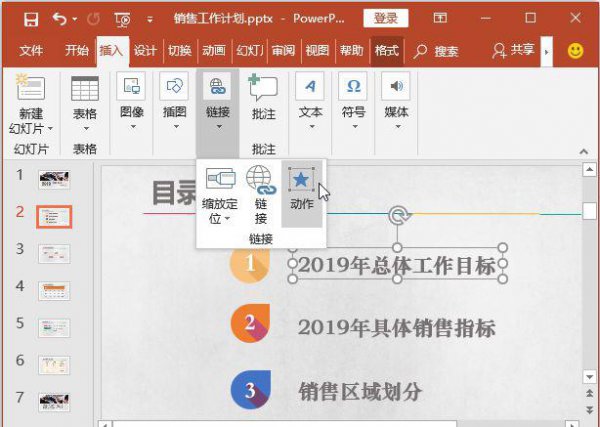
02Step、设置超链接。打开【操作设置】对话框,在【单击鼠标】选项卡中选中【超链接到】单选按钮,在下方的下拉列表框中选择动作链接的对象,如选择【幻灯片】选项,如图所示。
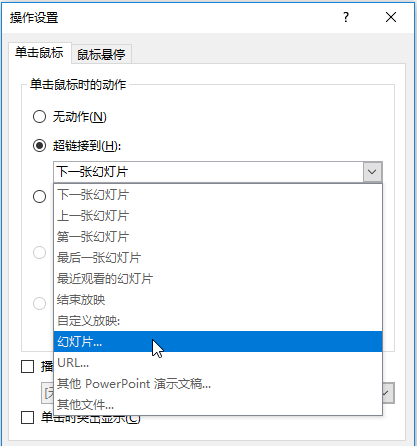
技术看板
若在【操作设置】对话框中选择【鼠标悬停】选项卡,那么可对鼠标悬停动作进行添加。
03Step、选择链接幻灯片。打开【超链接到幻灯片】对话框,在【幻灯片标题】列表框中选择【3. 幻灯片3】选项,单击【确定】按钮,如图所示。
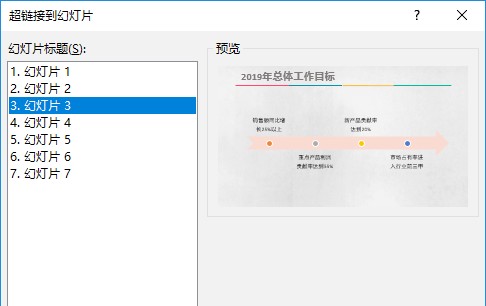
04Step、查看动作设置效果。返回【操作设置】对话框,单击【确定】按钮,返回幻灯片编辑区,即可查看为选择的文本添加的动作,添加动作后的文本与添加超链接后的文本颜色效果一样,如图所示。
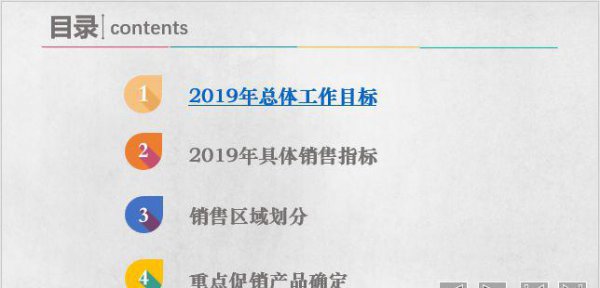
05Step、为其他文本添加动作。使用前面添加动作的方法,继续为第 2 张幻灯片中其他需要添加动作的文本添加动作。
以上就是PPT编辑超链接教程和ppt中怎么超链接到另一页文档的相关内容,供网友参考,希望能解决您的问题。




